
Kodiの最新バージョンをお探しですか?この記事では、最新の2つのバージョンであるKodi 18またはKodi 17.6をダウンロードしてインストールする方法について説明します。.
Kodi Foundationは、「Kodi 18 Leia」というコードネームのKodiの新しいバージョンの開発に取り組んでいます。残念ながら、これまでのところ、「公式」バージョンとして推奨できるほど安定していません。ただし、多くのユーザーは、現在のバージョンが正常に機能することを報告しています。したい場合はいつでも試してみることができます.
一方、Kodiユーザーは、「Kodi 17.6 Krypton」と呼ばれるソフトウェアの現在の公式リリースも利用できます。バージョン17.6は、以前のKodiバージョンに存在していたいくつかのバグとセキュリティ問題を修正しました。 Kodi 17.6 Kryptonはほとんどのシステムで安定しているはずです.
これらのKodiバージョンのいずれかをダウンロードしてインストールする方法を見つけるために読んでください.
こちらもご覧ください: Kodi 18ビルド-これまでにわかっていること
コディとは?
Kodiは、インターネットから映画、テレビ番組、音楽、その他のコンテンツをストリーミングできるメディアプレーヤーソフトウェアです。また、デバイスに保存されたビデオを再生できます。 Nvidia Shield、Apple TV、Amazon Fire Stick、またはAndroid、Windows、Mac OS X、iOS、またはLinuxを実行するデバイスにインストールできます。.
コディを再生する通常のブラウザプラグインをバイパスするため、Kodiを使用して、Crackle、Tubi TV、Popcornflixなどの無料サイトから連続したビデオをストリーミングできます。このため、ケーブルテレビや衛星テレビの高コストを回避しようとする「コードカッター」に人気があります。.
警告:Kodiは、あなたがアクセスする法的権利を持つコンテンツにのみ使用してください。 Kodi FoundationもComparitechも、著作権侵害にKodiを使用することを主張していません。.
Kodiで常にVPNを使用する
KodiまたはWebブラウザを使用してビデオをストリーミングする場合は、常にVPNを使用してプライバシーを保護する必要があります。あなたの場所が放送されている場合、多くのストリーミングビデオサイトは、あなたの場所に基づいてコンテンツの視聴をブロックしようとします。 VPNを使用すると、事実上どこからでもIPアドレスを選択できるようになり、これらのサイトが現在地を認識できなくなります.
VPNは、中間者攻撃やISPの速度調整からユーザーを保護するのにも役立ちます.
すべてのVPNがKodiユーザーに適しているわけではありません。 Amazon Fire StickやNvidia Shieldなど、Kodiを実行する一般的なデバイス用のネイティブアプリはほとんどありません。すべてのVPNは速度を多少遅くしますが、多くのVPNは非常に遅いため、バッファリングなしではHDビデオをストリーミングできません。一部のVPNはユーザーのアクティビティのログを保持し、プライバシーに対する新たなリスクを生み出します.
これらの問題のため、ComparitechではKodiユーザーにIPVanishを推奨しています。ログに対する厳格なポリシーがあり、テストではバッファリングせずに1080pでストリーミングされ、Amazon Fire StickとNvidia Shieldの両方にネイティブアプリがあります。 Kodiユーザーがプライバシーを保護するのに最適な方法です.
関連項目:Firestickに最適なVPN
リーダー取引:IPVanishプランで69%節約
Kodi 18 Leia Stableリリースをダウンロードしてインストールする方法
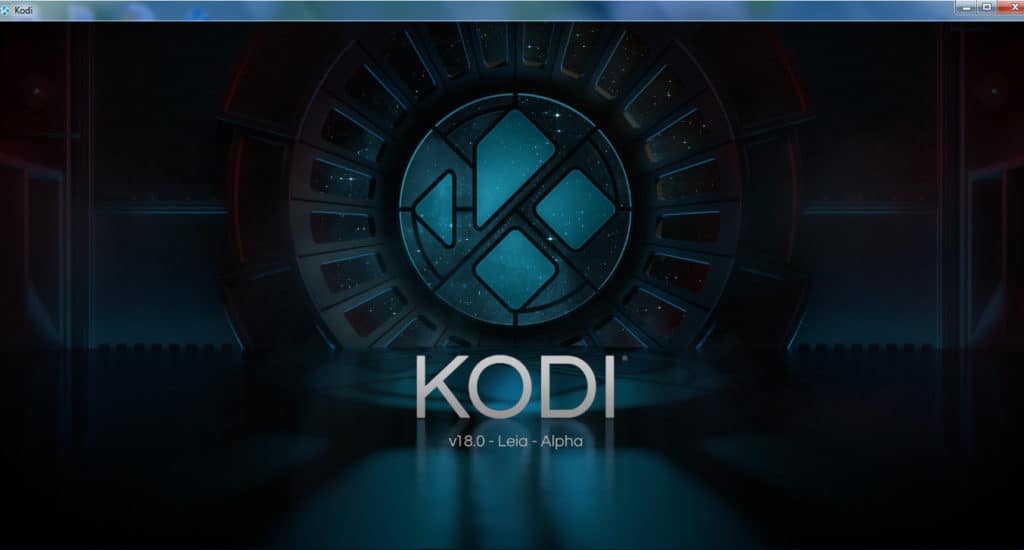
Kodi 18の最終かつ完全に安定したバージョンがついに登場しました!そこには非常に多くの便利な新機能があり、最終バージョンがリリースされる前であってもすぐに使用することができます。 Kodi 18 Leiaを試してみたい場合は、現在の安定版ビルドをインストールする方法をご覧ください.
注:以前のバージョンのKodiが既にインストールされている場合、インストール中に古いバージョンの設定が新しいバージョンに転送されます。ただし、何か問題が発生した場合に備えて、常に設定をバックアップする必要があります.
WindowsまたはMacOSの場合:
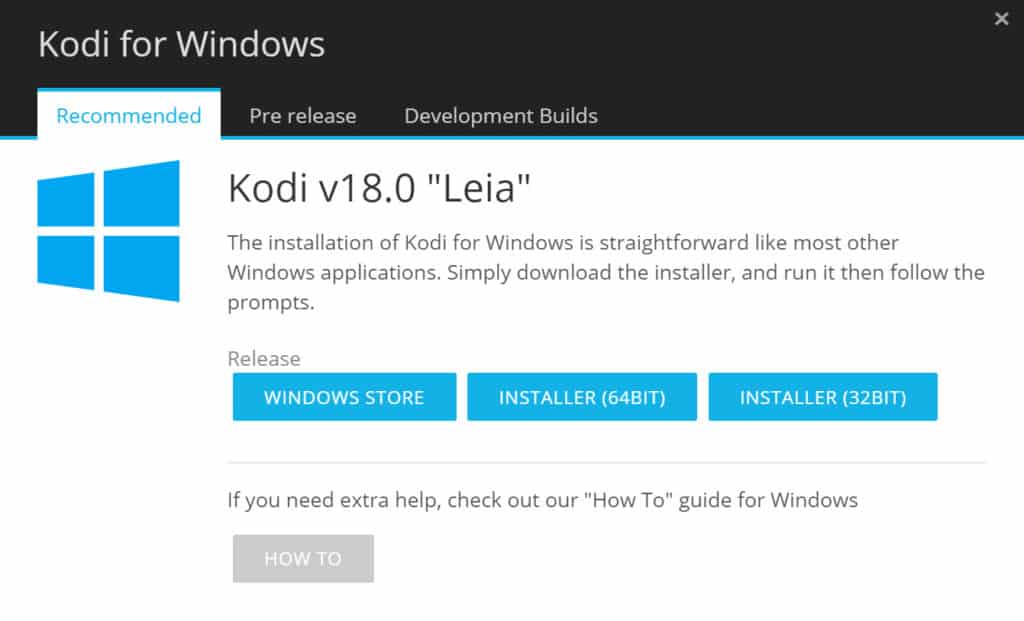
- Kodiの公式ダウンロードページに移動します
- ご使用のオペレーティングシステムのアイコンを選択します(WindowsまたはMacOS)
- クリック お勧め タブ
- クリック インストーラ のボタン 64BITまたは32BIT, デバイスによって異なります。 MacOSの場合、64BITオプションしかありません
- AndroidまたはNvidia Shieldで、不明なソースを有効にします。これを行うには、ほとんどのAndroidデバイスをタップします。 設定→セキュリティ→不明なソース→OK, をクリックして、Nvidia Shieldで 設定→セキュリティと制限→不明なソース.
- PCで、ファイルを右クリックして選択します 開いた. Nvidia ShieldまたはAndroidの携帯電話/タブレットで、次のようなファイルマネージャープログラムをダウンロードします。 ESファイルエクスプローラー またはZenUIの ファイル管理 ファイルを見つけて開く.
- Kodiをインストールするかどうかを確認するダイアログボックスが表示されます。クリック 次 続ける
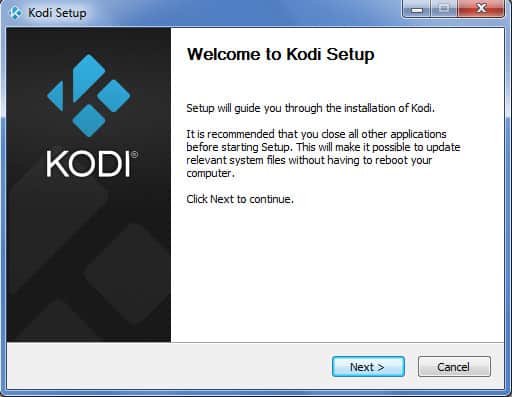
- Kodiのインストールが完了すると、「Kodiがコンピューターにインストールされました。」という別のダイアログボックスが表示されます。 [終了]をクリックしてセットアップを閉じます。]というボックスをクリックします。 走る, 次にクリック 終わり.
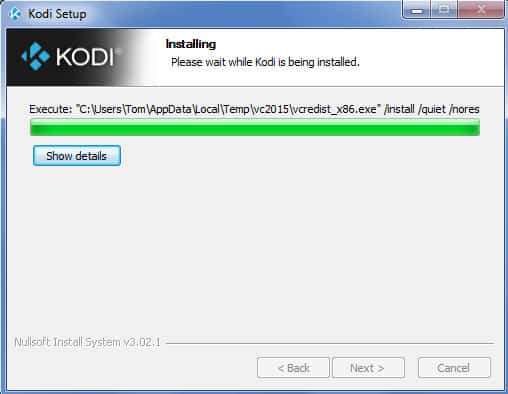
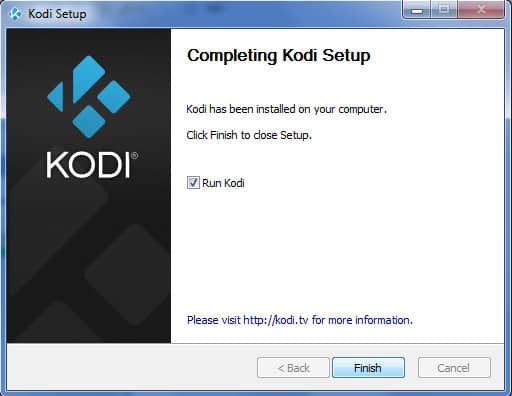
- Kodi 18 Leiaがロードされるまで数秒待ちます
関連記事: AndroidのKodiアプリをインストールする方法とNvidia ShieldにKodiをインストールする方法
Nvidia Shieldおよびその他のAndroidデバイス用
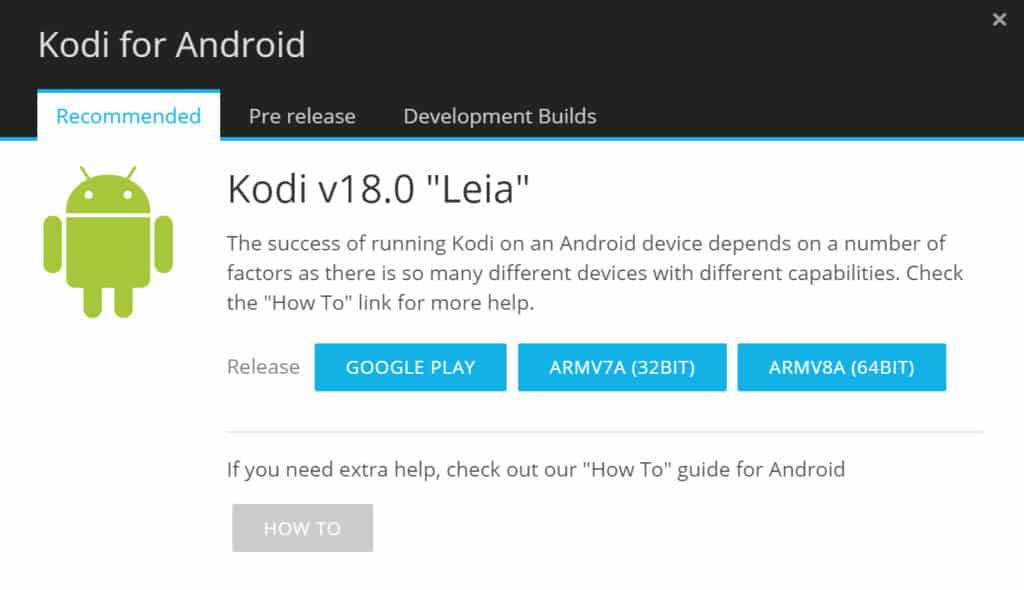
通常のAndroid携帯電話またはタブレットの場合は、 Google Playストア, 入力する コディ, そこから最新バージョンをダウンロードします.
Nvidia ShieldまたはAndroidを実行する他のセットトップボックスなどのAndroid TVデバイスの場合、次の手順を実行します。
- Kodiの公式ダウンロードページに移動します
- Androidのアイコンを選択します
- クリック お勧め タブ
- クリック インストーラ のボタン ARM7VA(32BIT) または ARM8VA(64BIT) お使いのデバイスに応じて
- Nvidia Shieldまたは同様のdwevicesで、不明なソースを有効にします。これを行うには、ほとんどのAndroidデバイスをタップします。 設定→セキュリティ→不明なソース→OK, をクリックして、Nvidia Shieldまたは同様のデバイスで 設定→セキュリティと制限→不明なソース.
- Android TVデバイスで、次のようなファイルマネージャープログラムをダウンロードします。 ESファイルエクスプローラー またはZenUIの ファイル管理 ファイルを見つけて開く.
- Kodiをインストールするかどうかを確認するダイアログボックスが表示されます。クリック 次 続ける
- Kodiのインストールが完了すると、「コンピューターにKodiがインストールされました。」という別のダイアログボックスが表示されます。 [終了]をクリックしてセットアップを閉じます。]というボックスをクリックします。 走る, 次にクリック 終わり.
- Kodi 18 Leiaがロードされるまで数秒待ちます
Amazon Firestickの場合
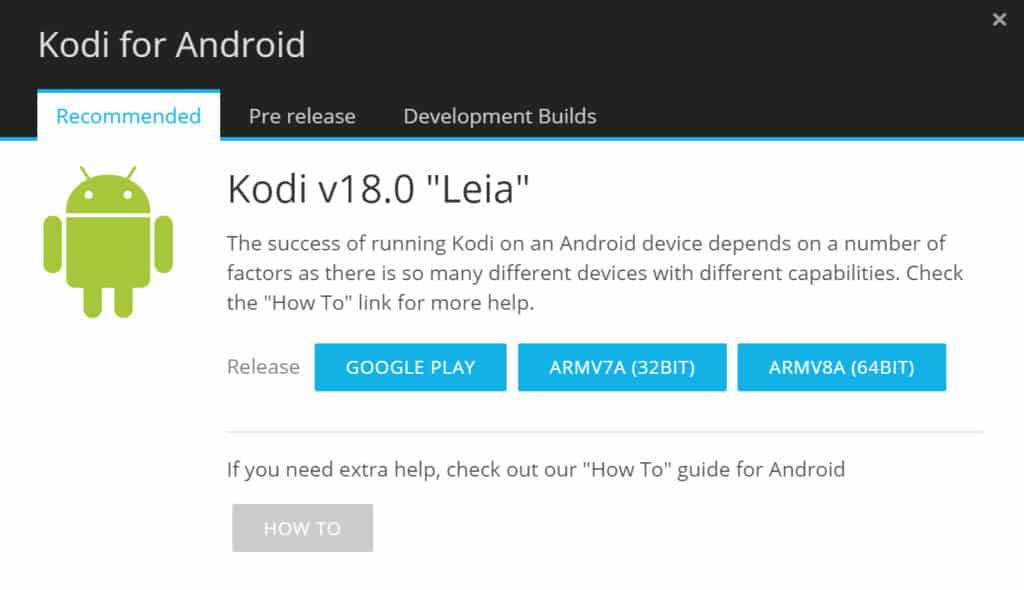
- Fire Stickのメインメニューから、設定→システム→開発者オプションに移動します
- 提供元不明のアプリを有効にする
- メインメニューに戻り、 ESファイルエクスプローラー アプリ
- ES File Explorerアプリをインストールして開きます
- ES File Explorerアプリが開いたら、選択します お気に入り
- 選ぶ 追加
- 言うフィールドでパスソース,」このURLを入力してください: https://kodi.tv/download
- 「名前」と書かれているスペースに、Kodiと入力します
- 左側のリストを下にスクロールして、Kodiを選択します。 Kodiダウンロードページが表示されます
- Amazon Fire StickはAndroidデバイスなので、ページを下にスクロールしてAndroidを選択します
- ページ上部のタブから、選択します お勧め
- ARMV7A(32ビット)ボタンをクリックします
- ダウンロードが完了したら、選択します ファイルを開く. Kodi 18 Leiaはインストールを開始します
こちらもご覧ください: Amazon Fire StickにKodiをインストールする方法
iPhone、iPad、またはApple TVの場合
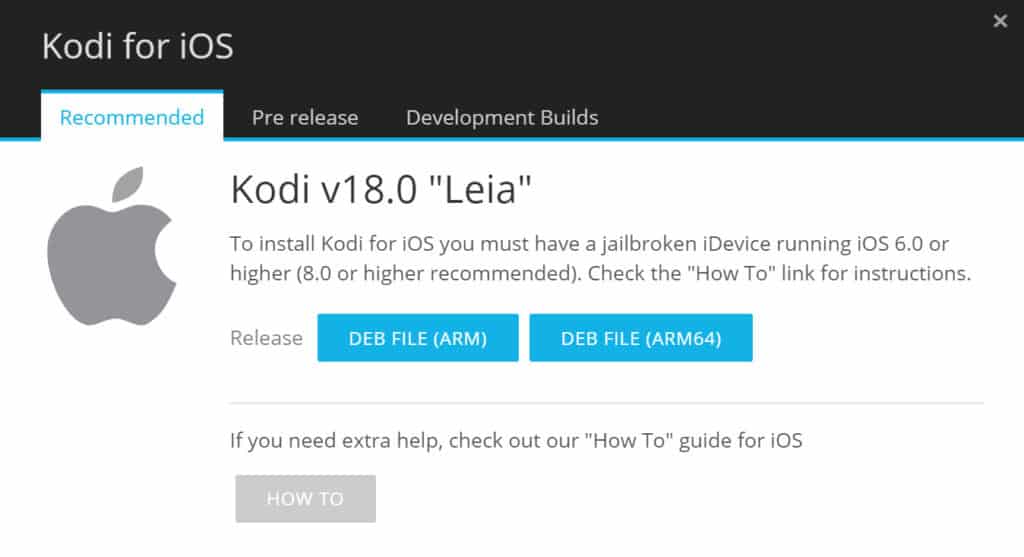
- MacまたはWindows PCで、ブラウザーを開き、公式のKodiダウンロードページに移動します
- 選ぶ iOS オペレーティングシステムとして
- クリック お勧め タブに移動し、デバイスに応じてARMまたはARM64のDEBファイルを選択します.
- を選択 IDEVICE ボタン
- ファイルのダウンロードが完了したら、次の手順に従ってiPhoneまたはiPadまたはApple TVにKodiをインストールします。.
Kodi 18の新機能
Kodi 18 Leiaでのみ利用可能な新機能の一部を以下に示します.
- 音楽ライブラリはメタデータを読み取ります。これにより、音楽を整理しやすくなります
- リモートコントロールとゲームコントローラーのサポートの改善
- Kodiを使用してレトロゲーム(任天堂、セガ、アタリなど)をプレイできるようにする一連の機能
- TVチューナーと無線アンテナを使用してライブテレビを簡単に録画できる機能のセット
- ユーザーが独自のKodiスキンを簡単に作成できるようにする「スキンエンジン」
- 話すことで映画や番組を検索できるAndroidデバイス用の音声合成
- デジタル著作権管理(DRM)により、Kodiと互換性のあるWebサイトが増えます
- Xbox Oneの新しいバージョン
- はるかに!公式の変更ログはこちらをご覧ください.
Kodi 17.6 Kryptonをダウンロードしてインストールする方法
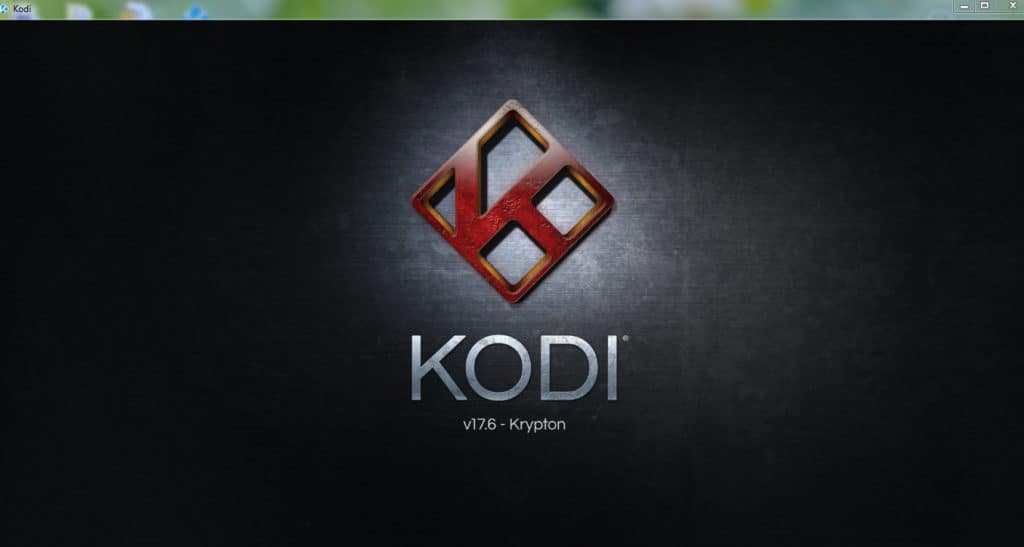
Kodi 18がKodiの現在の安定バージョンであるため、バージョン17.6がバックグラウンドにプッシュされました。ただし、Kodiのダウンロードページから直接ダウンロードできます。.
17.6を含む古いKodiバージョンのすべてのダウンロードを見つけるには、次の手順を実行します。
- 「旧リリース」という見出しが表示されるまで、Kodiダウンロードページを下にスクロールします.

- 「ここ」リンクをクリックします.
- 選択したオペレーティングシステムをクリックします.

- 次の画面で、オペレーティングシステムのバージョンを選択するよう求められます。 Macユーザーの場合、x86_64(nolyオプション)を選択します。 Windowsユーザーの場合、x32を選択します。 Androidユーザーの場合は、ARMを選択するだけです.
- 次に、リストで17.6バージョンのKodiを見つけます。探している時期によっては、リストの一番下に表示される可能性があります。ただし、リストの上部にある「old /」をクリックして、Kodiの古いバージョンを見つける必要がある場合があります。.
![]()
Kodi 17.6の新機能
Kodi 17.6には新しい機能は含まれていません。ただし、次のようないくつかの修正が含まれており、以前のバージョンよりも安定しています。
- 以前のバージョンは、コントローラーのダイアログボックスが開いたときにクラッシュすることがよくありました。これは修正されました
- 内部Webサーバー接続の問題が修正されました
- 周辺機器のジョイスティックアドオンがクラッシュすることはなくなりました
- 標準スクレーパーが自動的に更新されるようになりました
- もっと!ここで要約された変更ログを読む.
Kodi 18 LeiaとKodi 17.6 Kryptonのこのガイドをお楽しみください。 Kodiから最高のエンターテイメントを入手する方法について詳しく知りたい場合は、スポーツ向けの最高のKodiアドオン、Mac向けの最高のKodiアドオン、KodiでのYouTubeの視聴方法など、他のKodiガイドをお読みください。 、および他の多くの.
てあるフィールドに「Kodi」と入力し、[追加]をクリックします。 Kodiがお気に入りに追加されます。 お気に入りに戻り、Kodiを選択します。 Kodiのダウンロードページが開きます。 お勧めのタブをクリックし、Firestick用のARMV7A(32BIT)をダウンロードします。 ダウンロードが完了したら、[開く]をクリックしてインストールを開始します。 インストールが完了すると、[開く]をクリックしてKodiを起動します。 Kodi 18の新機能 Kodi 18には、多くの新機能があります。以下は、いくつかの注目すべきものです。 1.新しいスキン:Kodi 18には、新しいスキン「Estuary」があります。これは、より現代的で使いやすくなっています。 2. Google Assistantとの統合:Kodi 18は、Google Assistantとの統合をサポートしています。これにより、音声コマンドでKodiを制御できます。 3. DRMサポート:Kodi 18は、DRMサポートを追加しました。これにより、ストリーミングサービスのコンテンツをKodiで視聴できるようになります。 4.改善された音声処理:Kodi 18には、音声処理が改善されました。これにより、音声がよりクリアになり、より正確に再生されます。 Kodi 17.6 Kryptonをダウンロードしてインストールする方法 Kodi 17.6 Kryptonは、以前のKodiバージョンに存在していたいくつかのバグとセキュリティ問題を修正し